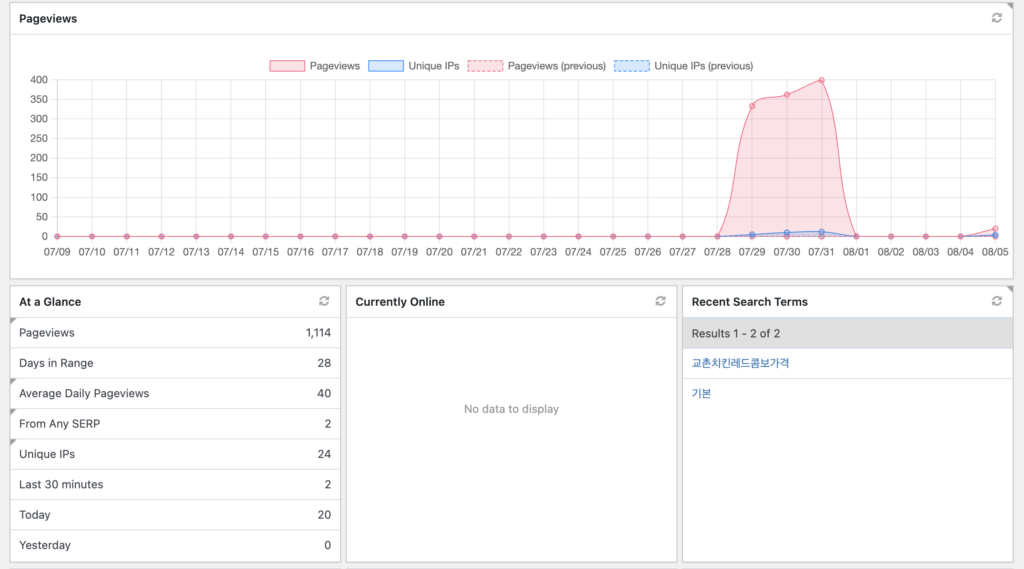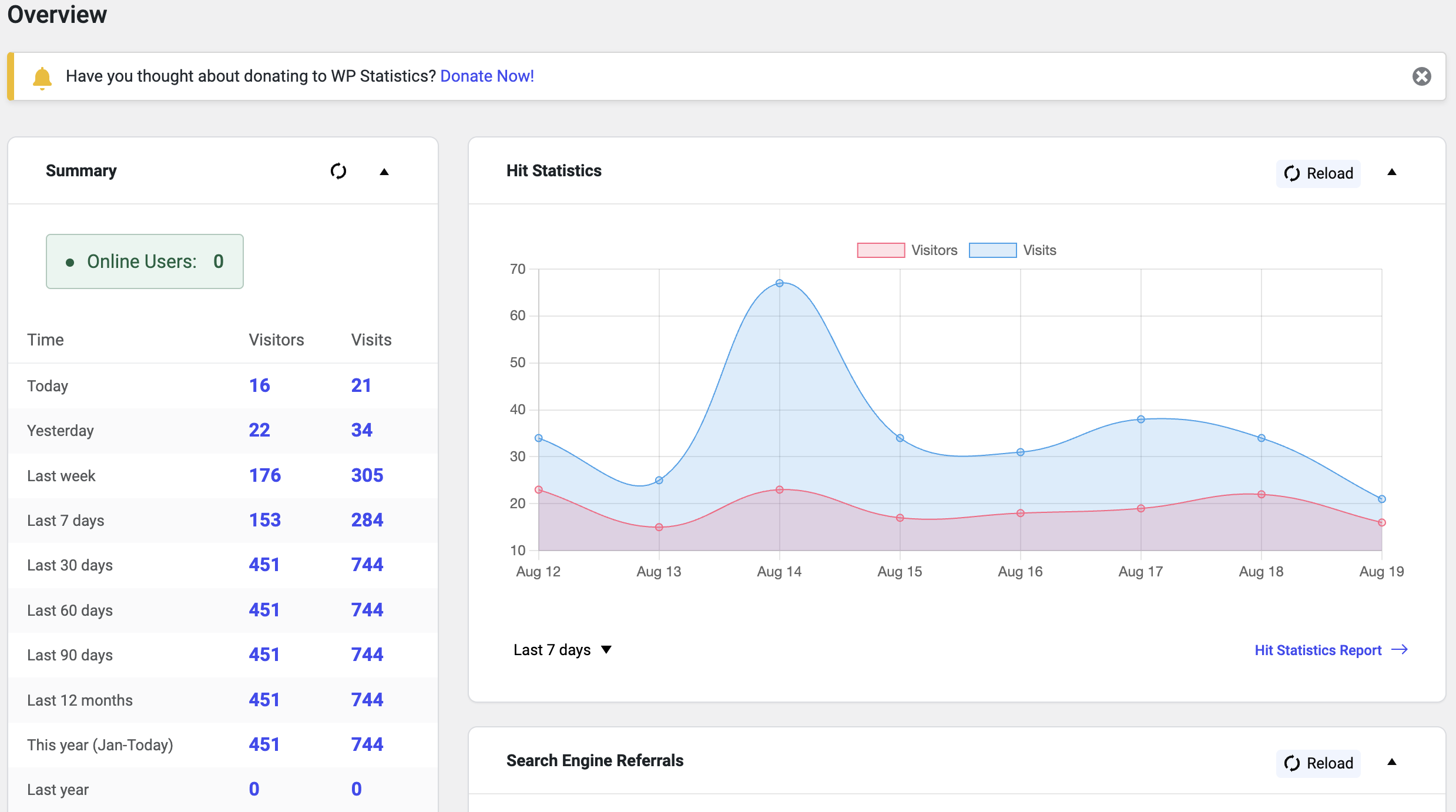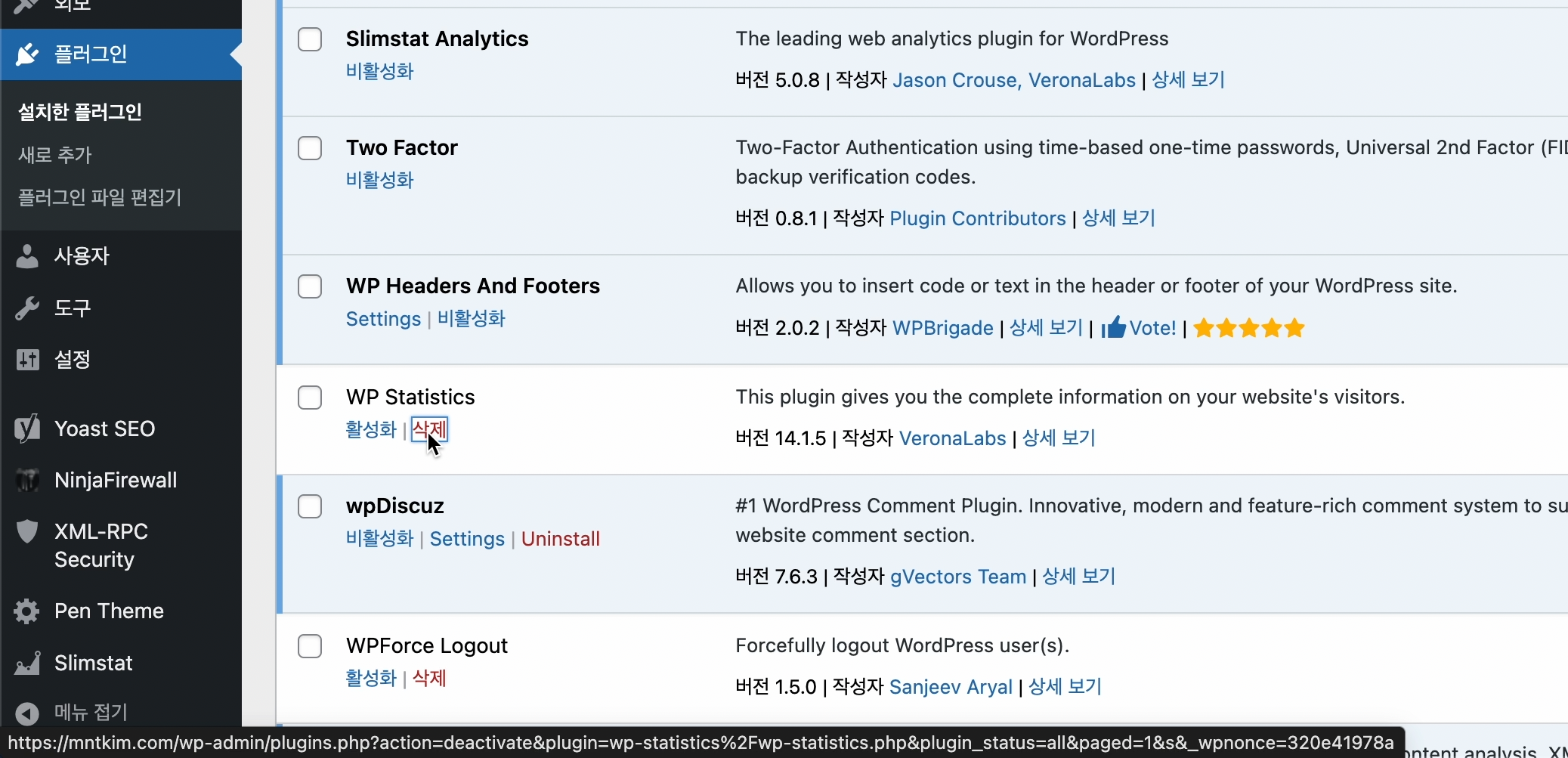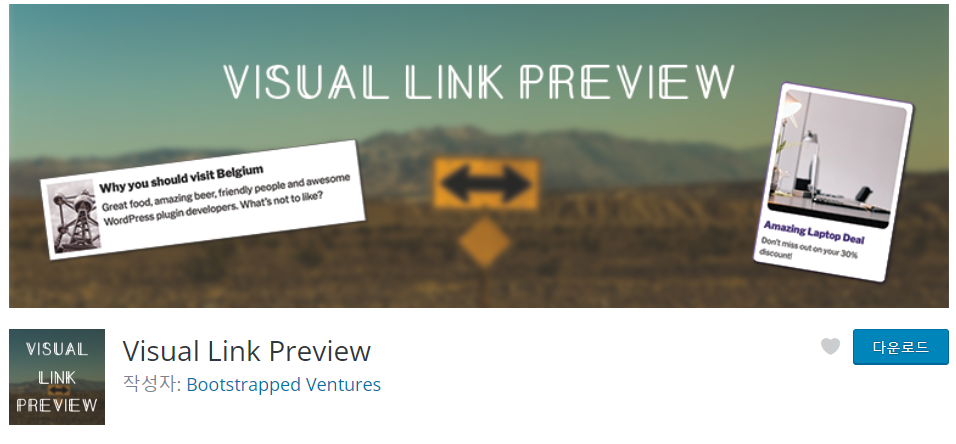콘텐츠
Better Search Replace – 워드프레스 플러그인
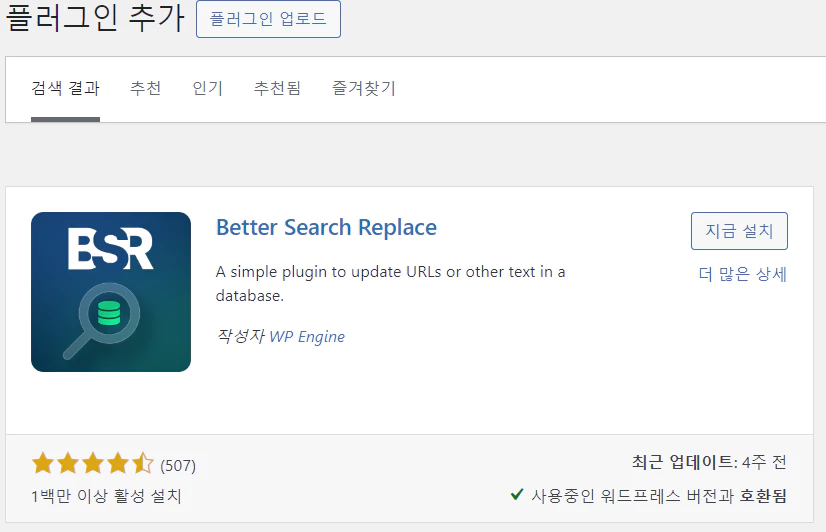
최근 내가 블로그 내의 플러그인을 삭제하려다 기존 포스트 에 이미 사용 중인 부분을 제거하려고 ChatGPT 에 솔루션을 제공해 달라 요청 했더니 Better Search Replace 등의 플러그인을 제공해 주었다.
이 플러그인의 목적은 이름에서 유추가 가능하듯 워드프레스 내의 테이블 (포스트 테이블 등) 을 내의 내가 요청한 문구를 검색해서 Replace (대체) 해 주는 기능을 목적으로 해 보였다.
이걸 응용하면 내 포스트 내의 HTML 태그, 특정 글귀를 쉽게 찾을 수 있지 않을까? 바로 설치해 보았다.
공식 소개 기능
- 모든 테이블에 대한 직렬화 (데이터 구조를 사용하기 편한 상태로 변환하는 과정) 지원
- 특정 테이블 선택 가능
- 업데이트 될 필드 수를 확인하기 위한 “dry run” 실행 가능
* dry run: 본 기능을 실행 하기 전 테스트 실행 기능 지원 - 워드프레스가 설치 되어 있는 한 서버 요구 사항 없음
- 워드프레스 멀티 사이트 지원
공식 지원 언어
- 영어
- 프랑스어
- 독일어
- 스페인어
설치 후 활성화
플러그인을 설치한 후 활성화를 했다. 그러면 관리자 페이지의 도구 메뉴에 해당 플러그인 용 메뉴가 추가 된다.
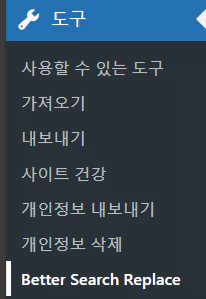
메뉴에 접속 해 보면 단순한 형태를 지닌 화면이 출력 되었다. 바로 한번 이것저것 사용해 보자.
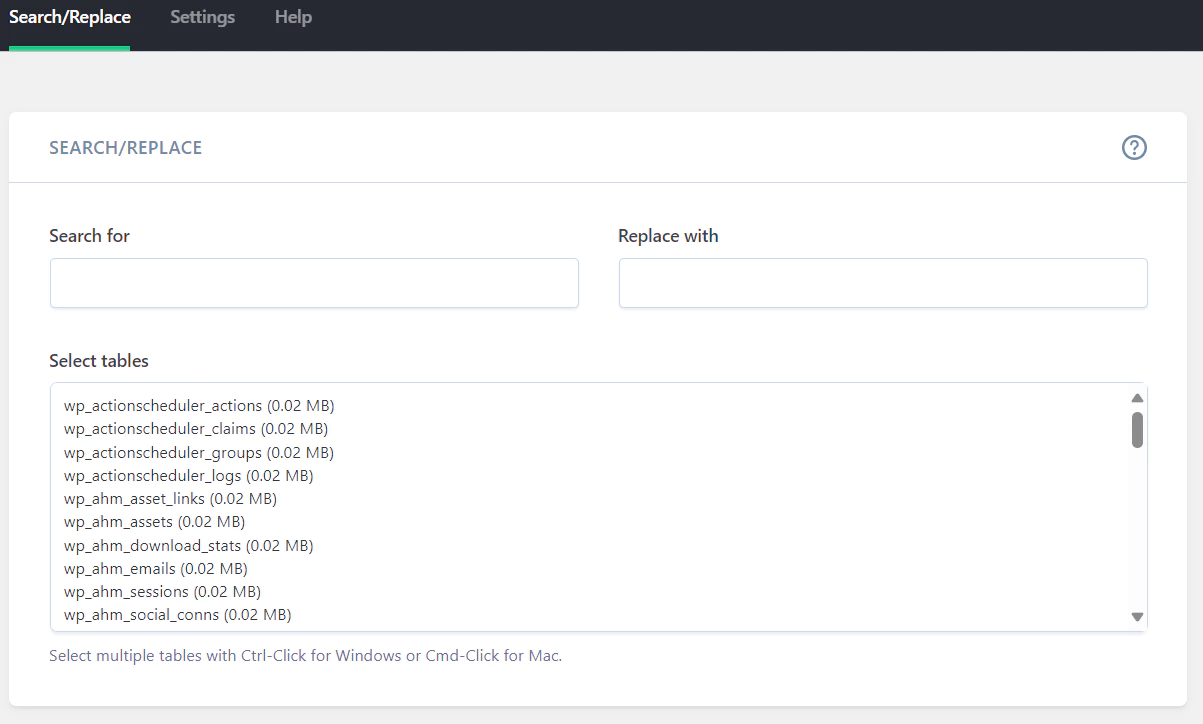
프로그램 사용 후기
내가 원했던 HTML 태그 검색이 되는지 부터 확인 했다.
SEARCH/REPLACE
일단 사용법을 모르는 상태로 Search for 에 원하는 내용을 적었다. (내가 삭제하려는 HCB 의 <div class=”hcb_wrap”> 태그를 적었다. )
Select tables 에 게시 글로 추정되는 wp_posts 를 선택했다.
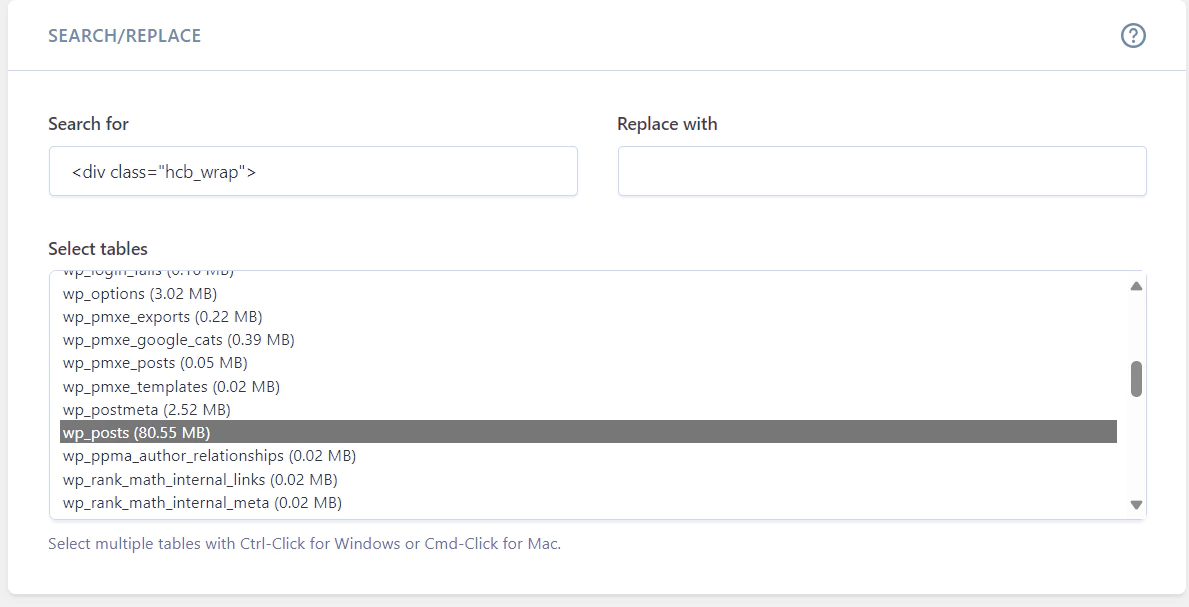
ADDITIONAL SETTINGS
그리고 하기의 ADDITIONAL SETTINGS Box 를 확인 했다. 딱히 설정을 바꿀 필요는 없고 Run as dry run 을 선택된 상태 그대로 두었다.
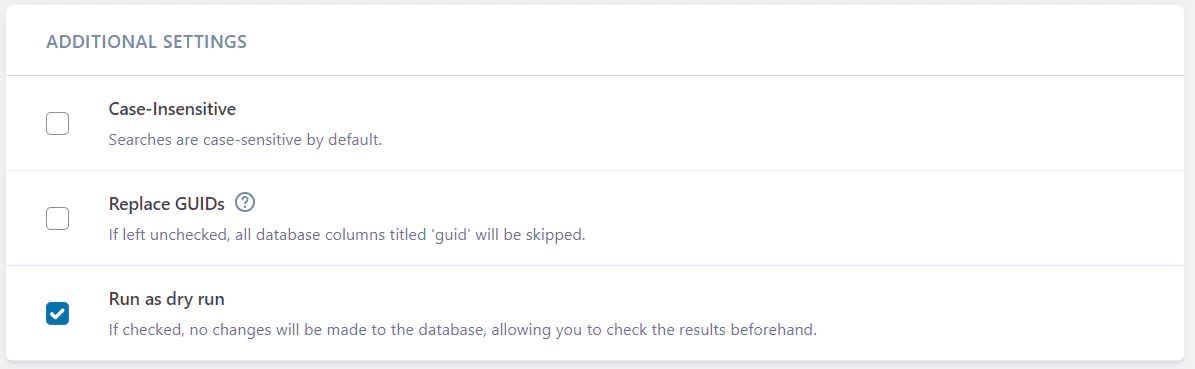
그 후 Run Search/Replace 버튼 선택.
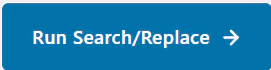
Dry run (테스트 실행 결과)
실행을 해보니 상단에 이런 메시지가 출력 되었다. 해당 태그와 관련 된 내용들을 찾은 것 같고 Click here 를 눌러 상세 내역을 보았다.
DRY RUN: 1 tables were searched, 1531 cells were found that need to be updated, and 0 changes were made.
Click here for more details, or use the form below to run the search/replace.
DRY RUN DETAILS
Dry run 후 click here 를 눌러 출력 된 팝업 창이다. 이 중 하이퍼 링크가 걸려 있는 숫자 부분을 눌러보려 했는데… UPGRADE 툴팁이 표시된다…!
낭패다. 나는 게시글 목록을 확인해보려 했는데… 이럼 사실 이 플러그인을 현재는 사용할 이유가 없다.
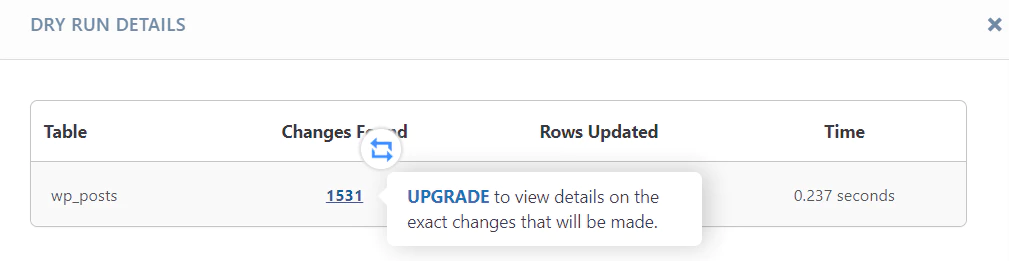
사용 결론
해당 플러그인은 HTML 태그를 포함해서도 Table 내의 정보를 잘 찾아주는 듯 보인다. 하지만 유료 버전이 아니면 내가 찾은 내역이 무엇인지 상세하게 보여주지 않는 것으로 보인다. 😂
사용 방법 요약 정리
1. 검색 내용 입력
- Search for 필드에 검색할 내용 입력하기:
웹사이트에서 수정하고자 하는 검색 내용을 Search for 필드에 입력한다. 이때 HTML 태그도 검색 되었음을 확인 하였다. - Select tables 선택하기:
데이터베이스 내에서 검색을 수행할 테이블을 선택한다.
2. ADDITIONAL SETTINGS 확인
대부분의 경우 추가 설정을 변경할 필요 없이 Run as dry run 옵션을 활성화 상태로 유지하여 실행 한다.
3. Run Search/Replace 버튼 클릭 검색 실행하기
4. Dry run 결과 확인하기
실행 후 상단에 결과가 표시된다. (예: “DRY RUN: 1 tables were searched, 1531 cells were found that need to be updated, and 0 changes were made.”)
5. 상세 결과 확인:
Click here for more details 링크를 클릭하여 검색된 내용의 상세 결과를 확인할 수 있다. 하지만 유료 버전이 아닌 경우 상세 목록을 볼 수 없으며, UPGRADE 툴팁이 표시된다.